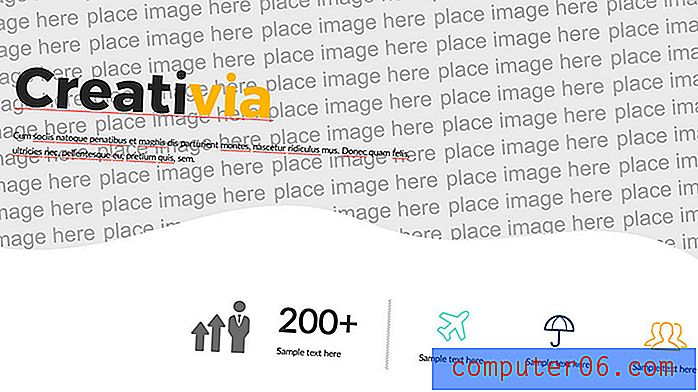Как да премахнете Footer в Excel 2010
Разделът на долния колонтитул на електронна таблица в Excel 2010 се показва на всяка страница на работен лист, който отпечатва. Това е чудесно, когато искате да използвате номера на страници или да поставите име на автор на всяка страница, но може да е проблем, ако информацията за долния колонтитул е ненужна или невярна.
За щастие секцията на долния колонтитул на електронна таблица може да бъде редактирана, но мястото, където това може да се осъществи, може да бъде трудно да се намери. Краткият урок по-долу ще ви научи как напълно да премахнете долен колонтитул от електронната таблица на Excel 2010 само с няколко щраквания върху бутона.
Изтриване на подножието от работен лист в Excel 2010
Стъпките в тази статия са извършени в Excel 2010. Стъпките за други версии на Excel могат да варират леко.
Стъпка 1: Отворете електронната си таблица в Excel 2010.
Стъпка 2: Щракнете върху раздела Оформление на страницата в горната част на прозореца.

Стъпка 3: Щракнете върху бутона Настройка на страницата в долния десен ъгъл на секцията Настройка на страницата на навигационната лента.
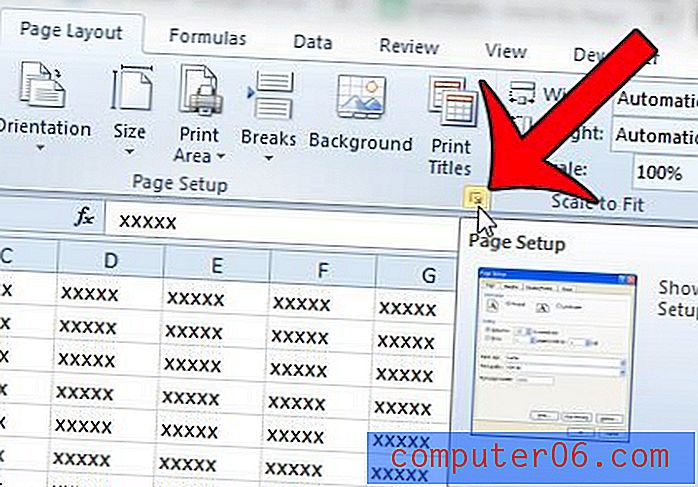
Стъпка 4: Щракнете върху раздела Header / Footer в горната част на прозореца.
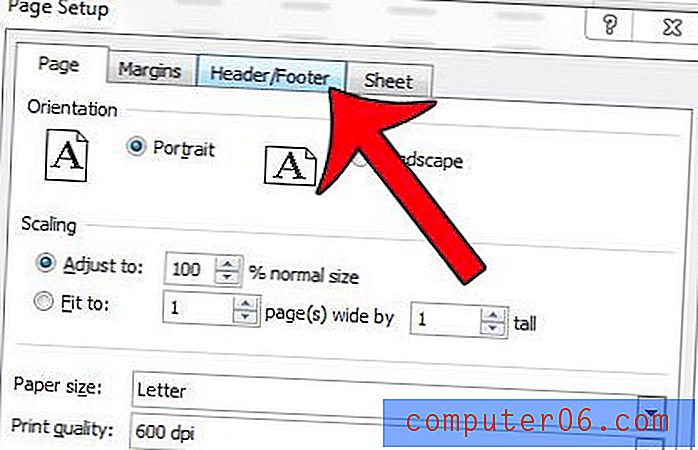
Стъпка 5: Щракнете върху падащото меню под Footer, след това превъртете до горната част на списъка с опции и изберете опцията (none) .
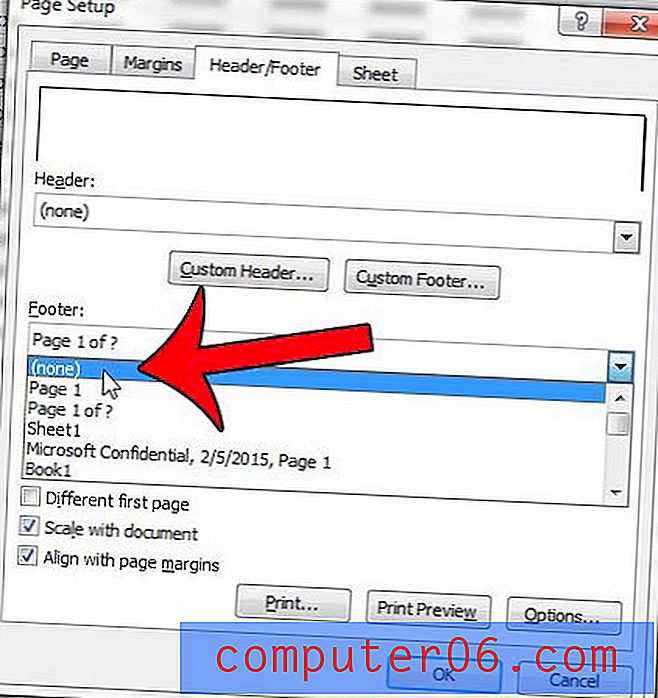
Стъпка 6: Щракнете върху бутона OK в долната част на прозореца, за да приложите промените си.
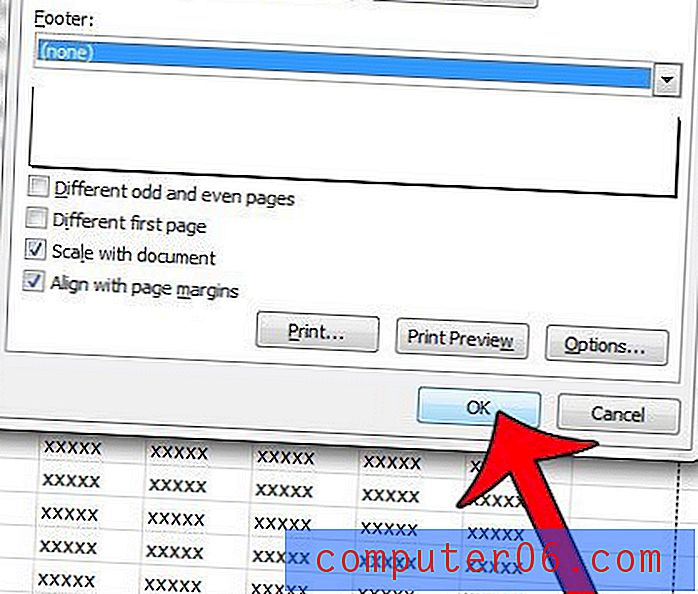
Изглежда странно прозорецът ви в Excel, защото можете да видите заглавката и долния колонтитул? Научете как да излезете от изгледа на заглавието и долния колонтитул, за да се върнете към стандартния изглед по подразбиране.